6 најбољих начина да поправите слике које се не учитавају у Мицрософт Едге-у
Мисцелланеа / / April 22, 2022
Мицрософт Едге обећава холистички искуство прегледавања, али још увек није тако без грешака. Уз неколико нових ажурирања функција, стари проблеми и даље постоје у претраживачу. Један такав необичан проблем је када Мицрософт Едге не успе да учита слике.
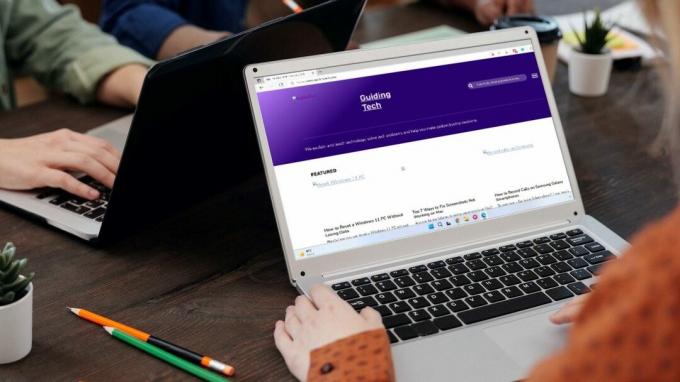
Док прегледате, ако Мицрософт Едге не учитава слике када отворите веб страницу, може вас оставити у супи. Навели смо неколико решења за решавање проблема како бисмо решили проблем да се слике не учитавају у Мицрософт Едге-у. Дакле, хајде да почнемо.
1. Отворите локацију у ИнПривате прозору
Прво, требало би да покушате да учитате веб локацију у ИнПривате прозор у Мицрософт Едге-у. То ће вам помоћи да проверите да ли су слике блокиране неким од екстензија или постојећим подацима прегледања – никаква проширења, осим ако нису посебно дозвољена, не раде у приватном режиму.
Да бисте приступили прозору ИнПривате у Мицрософт Едге-у, користите икону менија са три тачке у горњем десном углу прегледача и изаберите Нови ИнПривате прозор.

2. Онемогућите Адблоцк и друга проширења
Ако сте користили било које блокаторе огласа на Едге-у да блокирате огласе, онда је могуће да проширење грешком блокира учитавање свих слика. Да бисте ово потврдили, можете привремено да паузирате или онемогућите проширење за блокирање огласа пре поновног учитавања веб странице.

Слично, екстензије трећих страна на Едге-у такође може повремено да омета функционалност Едге-а и спречи га да учита веб странице. Да бисте ово поправили, можете онемогућити сва проширења. За то откуцајте едге://ектенсионс/ у адресној траци на врху и притисните Ентер. Затим онемогућите прекидаче поред екстензија.

Ако се слике након тога добро учитавају, омогућите једно по једно проширење да бисте открили које од њих изазива проблеме.
3. Проверите дозволе сајта
Ако се проблем настави, мораћете да прођете кроз постојеће дозволе за веб локацију на Мицрософт Едге-у да видите да ли сте одбили веб локацијама да учитавају слике. Читајте даље да бисте сазнали како.
Корак 1: Отворите Мицрософт Едге, кликните на три хоризонталне тачке да бисте отворили мени и изаберите опцију Подешавања са иконом у облику зупчаника испред ње.
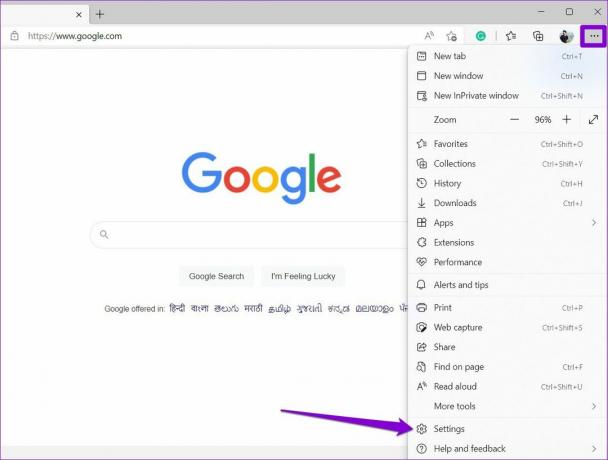
Корак 2: Када се отвори прозор Подешавања, кликните на опцију „Колачићи и дозволе сајта“ у левој колони. Затим померите надоле да бисте кликнули на Слике у десном окну.
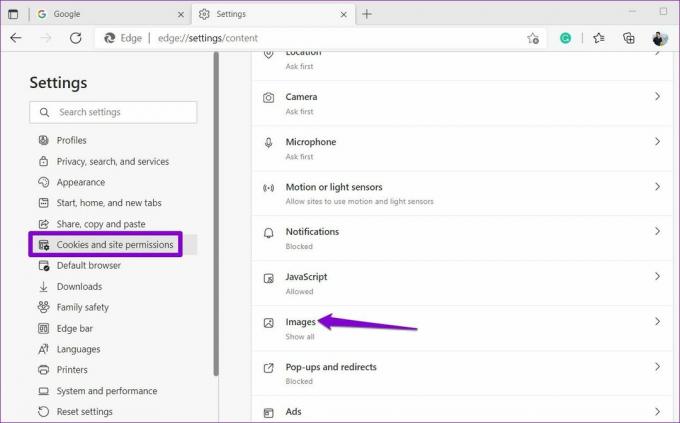
Корак 3: Омогућите прекидач поред Прикажи све (препоручено). Такође, уверите се да ниједна веб локација није блокирана.

4. Подесите Превенцију праћења на Баланцед
Превенција праћења је корисна функција у Мицрософт Едге-у за блокирање скрипти за праћење и злонамерних кодова у прегледачу. Али ако сте омогућили строгу превенцију праћења у Едге-у, неке веб локације можда неће успети да учитају слике или видео записе на Едге.
Ово можете лако да поправите тако што ћете Превенцију праћења поставити на Балансирани режим. Ево како.
Корак 1: Отворите Мицрософт Едге, кликните на мени са три хоризонталне тачке у горњем десном углу и изаберите Подешавања из менија који се отвори.
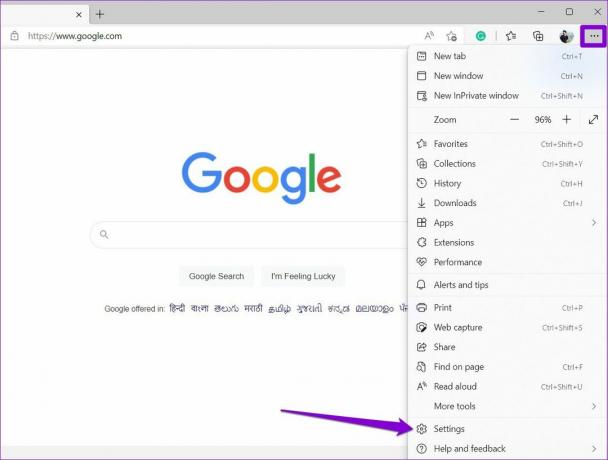
Корак 2: У прозорима Подешавања кликните на опцију „Приватност, претрага и услуге“ у левој колони. У оквиру Превенција праћења изаберите Балансирани режим. Уверите се да је прекидач поред „Увек користи „строго“ спречавање праћења при прегледању ИнПривате-а искључен.
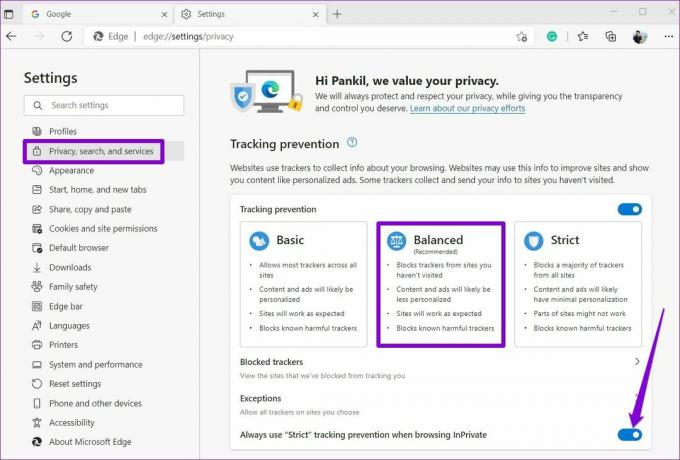
5. Обришите кеш претраживача
Могуће је да су постојећи кеш подаци које чува Мицрософт Едге из неког разлога постали недоступни или оштећени и почели да ометају перформансе прегледача. Да бисте то поправили, можете покушати брисање кеш података Мицрософт Едге-а пратећи доле наведене кораке.
Корак 1: Покрените Мицрософт Едге, кликните на мени са три хоризонталне тачке и изаберите Подешавања из менија који се отвара.
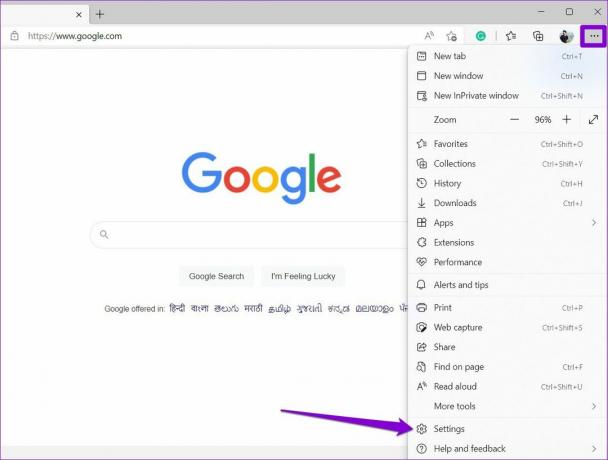
Корак 2: У прозору Подешавања изаберите „Приватност, претрага и услуге“ из леве колоне. Померите се надоле до одељка Обриши податке прегледања у десном окну. Затим кликните на дугме „Изаберите шта желите да обришете“.
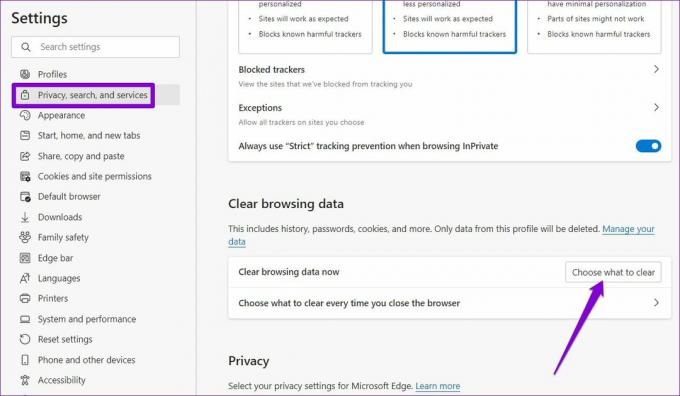
Корак 3: Користите падајући мени под Временски опсег да бисте изабрали Све време. Затим означите оквир који гласи „Кеширане слике и датотеке“ и притисните Обриши одмах.
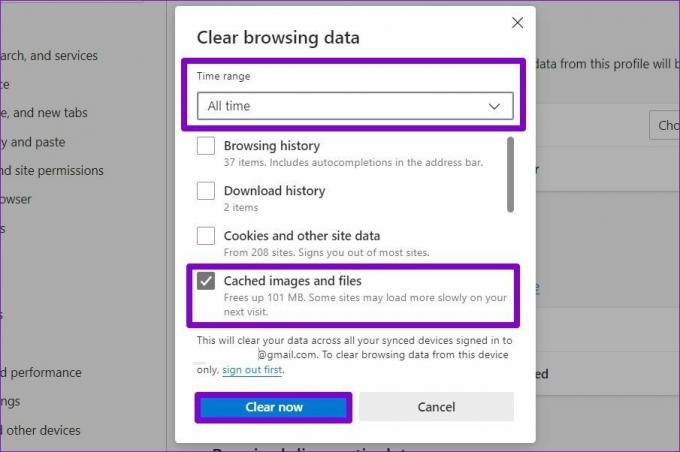
6. Пробајте други ДНС сервер
Понекад проблеми са ДНС сервером ИСП-а такође могу довести до таквих грешака. Можете покушати да се пребаците на други ДНС сервер да видите да ли то помаже. Ево како.
Корак 1: Притисните тастер Виндовс + Р да бисте покренули дијалог Покрени. У пољу Отвори откуцајте нцпа.цпл, и притисните Ентер.
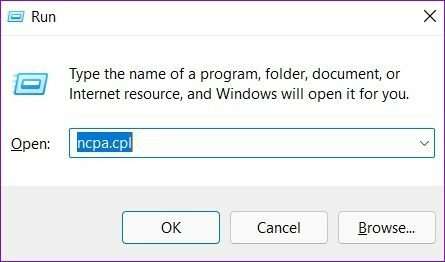
Корак 2: У прозору мрежне везе кликните десним тастером миша на вашу интернет везу и изаберите Својства.

Корак 3: На картици Умрежавање, двапут кликните на опцију Интернет Протоцол Версион 4 (ТЦП/ИПВ4) да бисте отворили њена својства.

4. корак: Изаберите Користи следеће адресе ДНС сервера. У текстуална поља поред Преферирани ДНС сервер и Алтернативни ДНС сервер унесите Гоогле-ов ДНС – 8.8.8.8 и 8.8.4.4.

Нека се слике нормално учитавају
У већини случајева, недостатак дозвола или проширења спречава Едге да исправно учита веб страницу. Ако ништа не ради, увек можете ресетујте Мицрософт Едге на подразумеване поставке или пређите на бољу алтернативу.
Последњи пут ажурирано 5. априла 2022
Горњи чланак може садржати партнерске везе које помажу у подршци Гуидинг Тецх. Међутим, то не утиче на наш уреднички интегритет. Садржај остаје непристрасан и аутентичан.

Написао
Панкил је по занимању грађевински инжењер који је свој пут започео као писац у ЕОТО.тецх. Недавно се придружио Гуидинг Тецх-у као слободни писац да би покрио упутства, објашњења, водиче за куповину, савете и трикове за Андроид, иОС, Виндовс и Веб.



